Uneori, în timp ce completăm celule într-o foaie de calcul, încercăm să le completăm în grabă, ceea ce duce în cele din urmă la scrierea cu majuscule/minuscule neregulată în celule. Pentru a remedia imediat acest lucru, Excel 2010 oferă o funcție simplă care arată scrierea standardizată a cuvintelor, adică prima literă a fiecărui cuvânt trebuie păstrată cu majusculă. Cu ajutorul funcției PROPER puteți schimba neregularitățile de scriere cu majuscule/minuscule într-un standard care arată bine.
Lansați foaia de calcul Excel 2010 în care doriți să aplicați funcția PROPER. Pentru ilustrare, am inclus un tabel simplu care conține câmpurile Nume și Stradă , incluzând cuvinte în diferite cazuri, așa cum se arată în captura de ecran de mai jos.
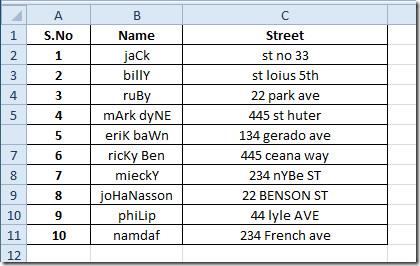
Vom folosi funcția PROPER pentru a schimba majusculele/minusculele valorilor datelor din câmpurile Nume și Stradă .
Sintaxa funcției PROPER este;
=PROPER(text)
Textul cu un singur argument poate fi plasat direct într-un șir de caractere sau în locația celulei în care se află. Mai întâi trebuie să creăm două câmpuri noi: Nume PROPER și Adresă PROPER.
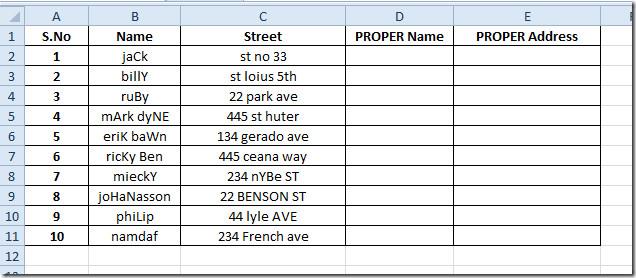
Acum vom scrie această funcție în primul rând al câmpului PROPER NAME ca;
=PROPER(B2)
B2 este locația celulei în care numele este scris cu majuscule/minuscule neregulate; aceasta va schimba numele într-o formă standardizată.
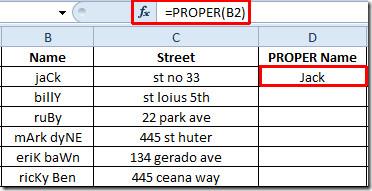
Acum trageți semnul plus spre sfârșitul coloanei pentru a-l aplica. Veți vedea că numele din câmpul PROPER NAME sunt acum scrise cu majuscule sau minuscule standardizate.
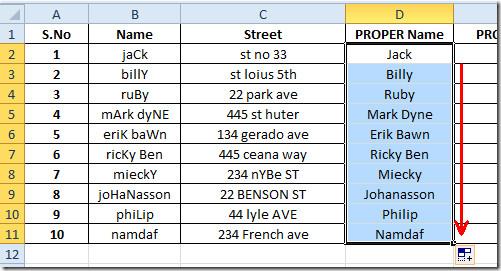
Acum, pentru afișarea valorilor alfanumerice în câmpul ADRESĂ CORECTĂ în majuscule standardizate, vom scrie aceeași funcție cu o locație diferită a celulei ca argument. Aceasta va schimba doar caracterele alfanumerice în forma corectă, așa cum se arată în captura de ecran de mai jos.
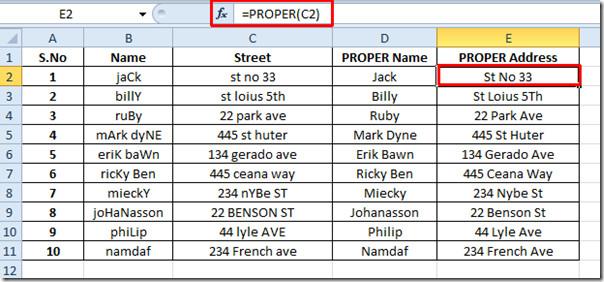
De asemenea, puteți consulta funcțiile Excel analizate anterior; ADDRESS , FACT (factorial), MAX, MIN, MAXA, MINA și EXACT, funcții logice, INFO, SUMSQ , DOLLAR , SUMPRODUCT , SUMIF , COUNTIF , VLOOKUP , HLOOKUP , PMT și LEN .

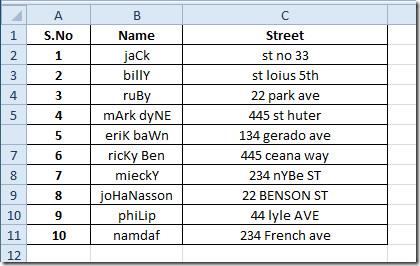
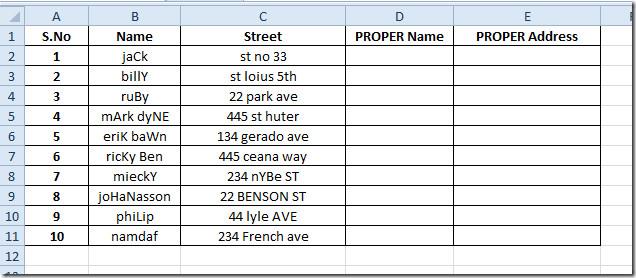
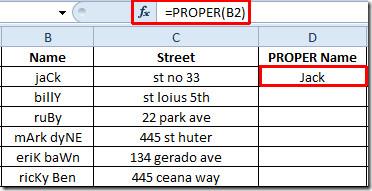
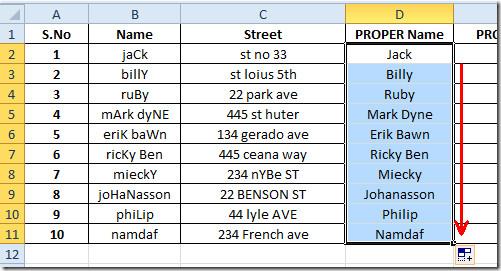
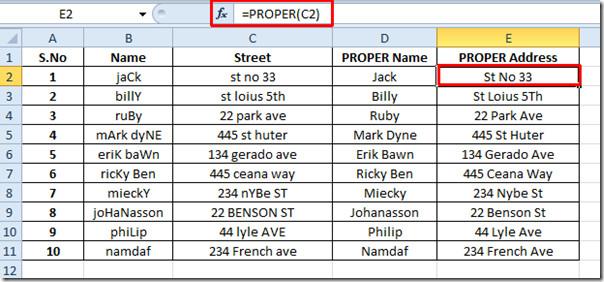




![Setări panglică export/import și bară de instrumente acces rapid [Office 2010] Setări panglică export/import și bară de instrumente acces rapid [Office 2010]](https://tips.webtech360.com/resources8/r252/image-8447-0829093801831.jpg)



